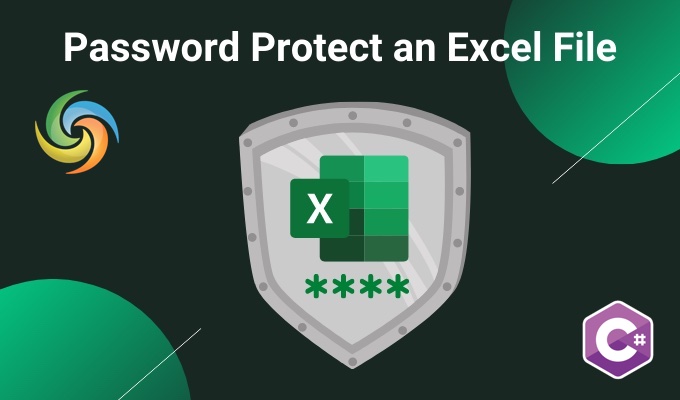
Jelszavas védelme Excel(XLS, XLSX) C# .NET használatával
Az Excel egy széles körben használt eszköz az adatok rendszerezésére és elemzésére. Néha azonban az Excel-fájlban található adatok érzékenyek vagy bizalmasak lehetnek, és kulcsfontosságú az illetéktelen hozzáférés elleni védelme. Az Excel fájlok jelszavas védelmével és titkosításával megvédheti adatait, és megakadályozhatja, hogy azok rossz kezekbe kerüljenek. Ez a funkció különösen fontos a bizalmas információkkal foglalkozó vállalkozások és szervezetek számára. Ebben a cikkben bemutatjuk, hogyan lehet jelszóval védeni és titkosítani az Excel fájlokat C# .NET használatával, hogy adatai biztonságban legyenek, és megóvhassa személyes adatait.
- API az Excel-fájlok jelszavas védelméhez
- Az Excel fájl titkosítása C# használatával
- Adjon hozzá jelszót az Excelhez a cURL parancsokkal
API az Excel-fájlok jelszavas védelméhez
Az Aspose.Cells Cloud SDK for .NET egy csodálatos eszköz, amely lehetővé teszi a fejlesztők számára, hogy egyszerűen adjanak jelszavas védelmet Excel-fájljaikhoz. Ezzel a funkcióval megvédheti az érzékeny adatokat, és megakadályozhatja a fájlokhoz való jogosulatlan hozzáférést. A jelszavas védelem elengedhetetlen a vállalkozások és az egyéni felhasználók számára, akik nagyon aggódnak adataik védelméért. Ez az API megkönnyíti az Excel-fájlok jelszavas védelem hozzáadását bonyolult kódolás vagy további szoftverek nélkül.
Most keressen az Aspose.Cells-Cloudban a „NuGet csomagkezelőben”, és kattintson a „Csomag hozzáadása” gombra. Másodszor, ha nincs fiókja a Cloud Dashboard felett, kérjük, hozzon létre egy ingyenes fiókot érvényes e-mail cím használatával, és szerezze be személyre szabott hitelesítő adatait.
Az Excel fájl titkosítása C# használatával
Kérjük, próbálja meg a következő kódrészletet használni jelszó hozzáadásához az Excel-munkafüzethez.
Az XOR-t használtuk titkosítási típusként, és az alábbi értékek egyike rendelhető az EncryptionType tulajdonsághoz
- XOR
- Kompatibilis
- EnhancedCryptographicProviderV1
- StrongCryptographicProvider
// A teljes példákért és adatfájlokért látogasson el ide
https://github.com/aspose-cells-cloud/aspose-cells-cloud-dotnet/
// Szerezze be az ügyfél hitelesítő adatait a https://dashboard.aspose.cloud/ webhelyről
string clientSecret = "4d84d5f6584160cbd91dba1fe145db14";
string clientID = "bb959721-5780-4be6-be35-ff5c3a6aa4a2";
// hozzon létre CellsApi példányt a ClientID és a ClientSecret átadása közben
CellsApi cellsInstance = new CellsApi(clientID, clientSecret);
// első Excle-munkafüzet a meghajtón
string input_Excel = "myDocument.xlsx";
try
{
// olvassa be az Excel fájlt a Fájlpéldányba
var file = System.IO.File.OpenRead(input_Excel);
// töltse fel az Excelt a felhőtárhelyre
cellsInstance.UploadFile(input_Excel, File.OpenRead(input_Excel));
// Hozzon létre Titkosítási kérelem objektumot, és adja meg a titkosítás típusát és a jelszó részleteit
WorkbookEncryptionRequest encryption = new WorkbookEncryptionRequest();
encryption.Password = "123456";
encryption.KeyLength = 128;
encryption.EncryptionType = "XOR";
// inicializálja az átalakítási műveletet
var response = cellsInstance.CellsWorkbookPostEncryptDocument(input_Excel, encryption, null);
// sikerüzenet nyomtatása, ha az összefűzés sikeres
if (response != null && response.Equals("OK"))
{
Console.WriteLine("Excel is successfully Encrypted !");
Console.ReadKey();
}
}
catch (Exception ex)
{
Console.WriteLine("error:" + ex.Message + "\n" + ex.StackTrace);
}
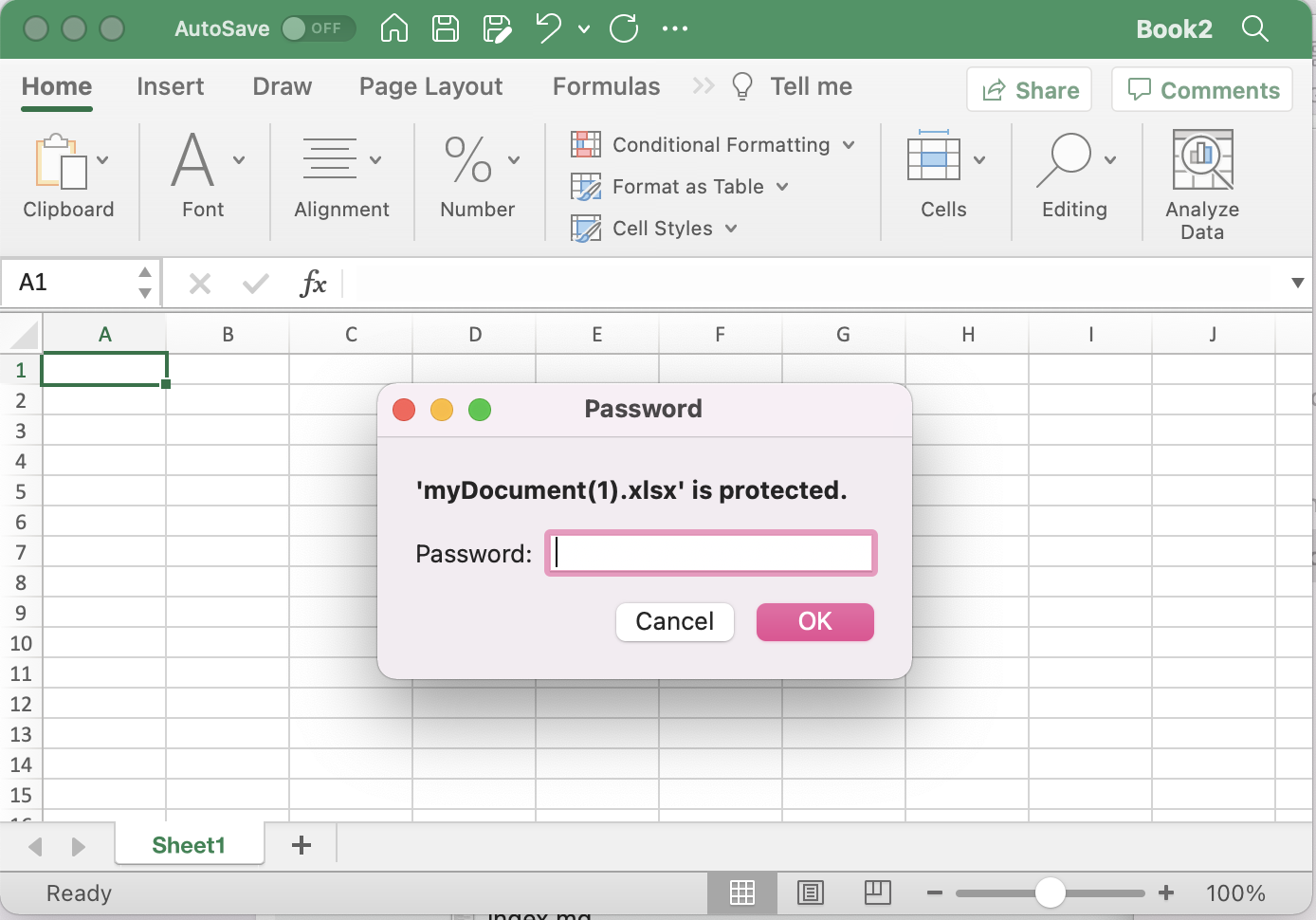
Az Excel fájl előnézetének titkosítása.
Most fejlesszük a kódrészlet megértését:
CellsApi cellsInstance = new CellsApi(clientID, clientSecret);
Hozzon létre egy CellsApi objektumot, miközben argumentumként adja át az ügyfél hitelesítő adatait.
var file = System.IO.File.OpenRead(input_ODS);
Olvassa be a bemeneti Excel tartalmát a helyi rendszermeghajtóról.
cellsInstance.UploadFile(input_Excel, File.OpenRead(input_Excel));
Töltse fel a bemeneti Excelt a felhőtárhelyre.
WorkbookEncryptionRequest encryption = new WorkbookEncryptionRequest();
encryption.Password = "123456";
encryption.KeyLength = 128;
encryption.EncryptionType = "XOR";
Hozzon létre munkafüzet titkosítási kérelmet, ahol az XOR-t titkosítási típusként határozzuk meg.
var response = cellsInstance.CellsWorkbookPostEncryptDocument(input_Excel, encryption, null);
Végül hívja meg ezt a módszert egy Excel-fájl jelszavas védelméhez. A titkosított fájl a felhőalapú tárhelyen lesz mentve.
A fenti példában használt Excel mintafájl letölthető a [myDocument.xlsx] oldalról (https://github.com/aspose-cells-cloud/aspose-cells-cloud-dotnet/blob/master/TestData/myDocument.xlsx ).
Adjon hozzá jelszót az Excelhez a cURL parancsokkal
A cURL egy parancssori eszköz, amely lehetővé teszi adatok átvitelét a szerverre és a szerverről különböző protokollok használatával, beleértve a HTTP, HTTPS, FTP és egyebeket. A cURL parancsok szkriptelési és automatizálási célokra is hasznosak lehetnek. Ez különösen akkor lehet hasznos, ha nagy számú Excel-fájlja van, amelyeket titkosítani kell, vagy ha rendszeresen el kell végeznie ezt a műveletet. Ezért ahelyett, hogy manuálisan hajtaná végre ezeket a műveleteket webböngészővel vagy grafikus felhasználói felülettel, használhat cURL-parancsokat az Aspose.Cells Cloud API-val való interakcióhoz közvetlenül a parancssorból.
A kezdéshez telepítenie kell a cURL-t a rendszerére, majd létre kell hoznia egy accessTokent az ügyfél hitelesítő adatai alapján:
curl -v "https://api.aspose.cloud/connect/token" \
-X POST \
-d "grant_type=client_credentials&client_id=bb959721-5780-4be6-be35-ff5c3a6aa4a2&client_secret=4d84d5f6584160cbd91dba1fe145db14" \
-H "Content-Type: application/x-www-form-urlencoded" \
-H "Accept: application/json"
A következő paranccsal töltheti fel a bemeneti Excelt a felhőtárhelyre:
curl -v "https://api.aspose.cloud/v3.0/cells/storage/file/{filePath}" \
-X PUT \
-F file=@{localFilePath} \
-H "Content-Type: multipart/form-data" \
-H "Authorization: Bearer {accessToken}"
Cserélje ki a
{filePath}-et arra az elérési útra, ahol a fájlt a felhőtárolóban tárolni kívánja, a{localFilePath}'-t a helyi rendszeren lévő Excel-fájl elérési útjára, az{accessToken}’-t pedig az Aspose Cloud-hozzáférésére jelképes.
Végül hajtsa végre a következő parancsot egy Excel-fájl jelszavas védelméhez:
curl -v "https://api.aspose.cloud/v3.0/cells/{excelName}]/encryption" \
-X POST \
-H "accept: application/json" \
-H "authorization: Bearer {accessToken}" \
-H "Content-Type: application/json" \
-d "{ \"EncryptionType\": \"XOR\", \"KeyLength\": 128, \"Password\": \"123456\"}"
Cserélje ki az
{excelName}értéket a felhőtárhelyre feltöltött Excel-fájl nevére, az `{accessToken}’-t pedig a fent generált hozzáférési tokenre. A végrehajtás után az eredményül kapott Excel ugyanabban a felhőtárolóban kerül tárolásra.
Záró megjegyzések
Megtudtuk, hogy az Aspose.Cells Cloud SDK for .NET egyszerű és biztonságos módot kínál az Excel-fájlok jelszavas védelmére és titkosítására cURL-parancsok és API-módszerek használatával. Összességében az Aspose.Cells Cloud SDK for .NET kiváló eszköz azoknak a fejlesztőknek, akiknek biztonsági intézkedéseket kell végrehajtaniuk az Excel-fájlokhoz. Az API használatával a fejlesztők biztosíthatják, hogy az Excel-fájlokban tárolt érzékeny és bizalmas információk védve legyenek az illetéktelen hozzáféréstől, és megfeleljenek a szabályozási követelményeknek. Végül, az API hasznos eszköznek bizonyult az Excel-fájlok jelszavas védelem és titkosítási igényének kielégítésében.
Hasznos linkek
Ajánlott cikkek
Kérjük, látogasson el az alábbi linkekre, ha többet szeretne megtudni erről: